- ผู้เขียน Abigail Brown [email protected].
- Public 2023-12-17 07:03.
- แก้ไขล่าสุด 2025-01-24 12:26.
Advrcntr6.dll เกิดข้อผิดพลาด ส่วนใหญ่มักจะเป็น "This program the file advrcntr6.dll ซึ่งไม่พบในระบบนี้" สาเหตุหนึ่งเกิดขึ้นเมื่อไฟล์ advrcntr6 DLL ถูกลบหรือย้ายจากตำแหน่งที่เหมาะสมไม่ว่าด้วยเหตุผลใดก็ตาม
อาจ "หายไป" เนื่องจากถูกลบออกจากโฟลเดอร์โดยไม่ได้ตั้งใจ เนื่องจากโปรแกรมป้องกันไวรัสหรือโปรแกรมรักษาความปลอดภัยลบออกโดยไม่ได้ตั้งใจโดยคิดว่าเป็นภัยคุกคามด้านความปลอดภัย หรือเนื่องจากปัญหาเมื่อคุณอัปเกรดหรือติดตั้ง Nero ใหม่ครั้งล่าสุด
ข้อผิดพลาดที่เกี่ยวข้องกับไฟล์นี้มีผลกับ Nero เกือบทุกเวอร์ชันที่ติดตั้งบนระบบปฏิบัติการของ Microsoft ที่ Nero เข้ากันได้ เช่น Windows 10, Windows 8 เป็นต้น
ข้อผิดพลาด Advrcntr6.dll
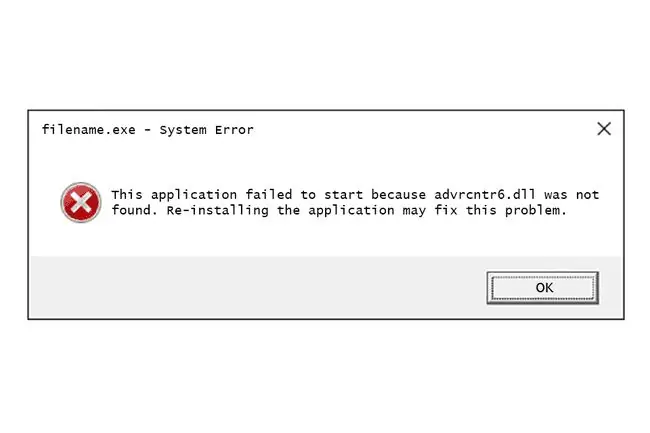
Advrcntr6.dll ข้อผิดพลาดอาจปรากฏขึ้นในรูปแบบต่างๆ ขึ้นอยู่กับวิธีการสร้างขึ้น นี่คือตัวอย่างบางส่วนที่ผู้คนเห็น อย่างแรกคือสิ่งที่พบบ่อยที่สุด:
- โปรแกรมนี้ต้องการไฟล์ advrcntr6.dll ซึ่งไม่พบในระบบนี้
- ADVRCNTR6. DLL หายไป
- ไม่พบไฟล์ advrcntr6.dll
ข้อผิดพลาด "ไม่พบ" ของ advrcntr6.dll ส่วนใหญ่เกิดจากปัญหากับโปรแกรมซอฟต์แวร์เบิร์น Nero CD และ DVD ไฟล์ DLL advrcntr6.dll เป็นไฟล์ที่ต้องมีอยู่ในโฟลเดอร์ที่ถูกต้องเพื่อให้ Nero สามารถเบิร์นซีดีหรือดีวีดีได้ อาจพบข้อผิดพลาดระหว่างการติดตั้งหรือเมื่อเปิดโปรแกรม Nero
ข้อผิดพลาดเหล่านี้อาจปรากฏขึ้นบนคอมพิวเตอร์ที่ไม่ได้ติดตั้ง Nero หากคอมพิวเตอร์ติดไวรัสบางชนิดหรือมัลแวร์อื่นๆ
วิธีแก้ไขข้อผิดพลาด Advrcntr6.dll
ห้ามดาวน์โหลดไฟล์ advrcntr6.dll จาก "ไซต์ดาวน์โหลด DLL" ไม่ว่าในกรณีใดๆ มีเหตุผลหลายประการที่การดาวน์โหลด DLL จากไซต์เหล่านี้ไม่ใช่ความคิดที่ดี หากคุณมีแล้ว ให้นำออกทันทีและทำตามขั้นตอนต่อไปนี้
- รีสตาร์ทคอมพิวเตอร์ของคุณ ข้อผิดพลาด advrcntr6.dll อาจเป็นความบังเอิญ และเนื่องจากการรีสตาร์ทเพื่อแก้ไขปัญหาทั่วไปของคอมพิวเตอร์หลายๆ อย่าง จึงสามารถแก้ไขปัญหานี้ได้อย่างสมบูรณ์
-
หากคุณเห็นข้อผิดพลาด advrcntr6.dll ระหว่างการติดตั้ง Nero ให้ปิดใช้งานซอฟต์แวร์ป้องกันไวรัสของคุณชั่วคราวแล้วลองอีกครั้ง บางครั้ง ซอฟต์แวร์ความปลอดภัยอาจรบกวนการติดตั้งและป้องกันไม่ให้โหลดไฟล์บางไฟล์ รวมถึงไฟล์นี้ด้วย
หากคุณทำตามขั้นตอนนี้ อย่าลืมเปิดใช้งานซอฟต์แวร์ความปลอดภัยอีกครั้งหลังจาก Nero ติดตั้งตามปกติ
-
รับหมายเลขซีเรียลของการติดตั้ง Nero เฉพาะของคุณ วิธีที่ง่ายที่สุดในการค้นหาคือค้นหาอีเมลยืนยันจากการซื้อของคุณ
-
ถอนการติดตั้ง Nero จากคอมพิวเตอร์ของคุณ Nero แนะนำให้ใช้โปรแกรมของตนเองที่เรียกว่า Nero FirstAidKit
คุณยังสามารถลบออกด้วยตนเองผ่านเมนูเริ่มโดยใช้ ถอนการติดตั้ง Nero ในกลุ่มโปรแกรม Nero (ถ้ามี) แต่ลองโปรแกรมของ Nero ก่อน
- รีสตาร์ทคอมพิวเตอร์
- ติดตั้ง Nero ใหม่จากแผ่นดิสก์การติดตั้งดั้งเดิมหรือไฟล์ที่ดาวน์โหลด ขั้นตอนนี้ควรกู้คืนไฟล์ advrcntr6.dll
- ติดตั้งการอัปเดตล่าสุดของโปรแกรม Nero หากมี อาจมีปัญหาบางอย่างในเวอร์ชันดั้งเดิมของคุณซึ่งทำให้เกิดข้อผิดพลาด advrcntr6.dll ที่คุณเคยเห็น
- รีสตาร์ทคอมพิวเตอร์ของคุณอีกครั้ง
- เรียกใช้การสแกนไวรัส/มัลแวร์สำหรับทั้งระบบของคุณ หากขั้นตอนของ Nero ไม่สามารถแก้ไขปัญหาของคุณได้ ปัญหา DLL ของ advrcntr6 บางอย่างเกี่ยวข้องกับโปรแกรมที่ไม่เป็นมิตรซึ่งปลอมแปลงเป็นไฟล์
ไฟล์ advrcntr6.dll ควรอยู่ในโฟลเดอร์ C:\Program Files\Common Files\Ahead\Lib หากคุณพบมันในโฟลเดอร์ C:\Windows หรือ C:\Windows\System32 อาจไม่ใช่ไฟล์ advrcntr6.dll ที่ถูกต้องตามกฎหมายของ Nero
ต้องการความช่วยเหลือเพิ่มเติม
หากคุณไม่สนใจที่จะแก้ไขปัญหานี้ด้วยตัวเอง โปรดดู ฉันจะแก้ไขคอมพิวเตอร์ได้อย่างไร รายการตัวเลือกการสนับสนุนทั้งหมดของคุณ รวมถึงความช่วยเหลือในทุกสิ่ง เช่น การหาค่าซ่อม การนำไฟล์ออก เลือกบริการซ่อม และอื่นๆ อีกมากมาย






